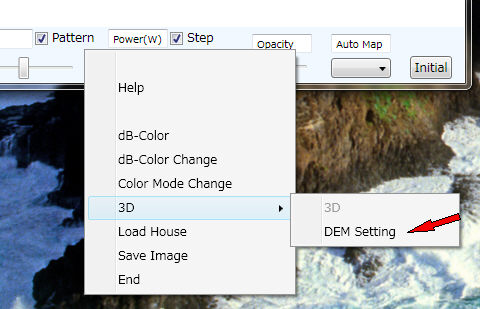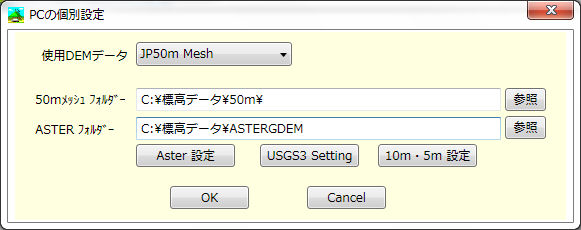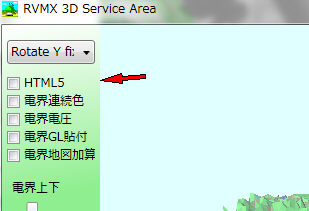3Dサービスエリア図
3Dサービスエリア図
概要
WPF3Dによる無線回線設計でのサービスエリア図の立体表示を行う参考機能です。
本機能はサービスエリア評価機能に追加した参考機能です、2011年版以降で動作し、2011年版は試用期間となり、2012年版より正式機能と成ります。
1.利用方法
-1.起動
サブメニューよりサービスエリア評価を選択。
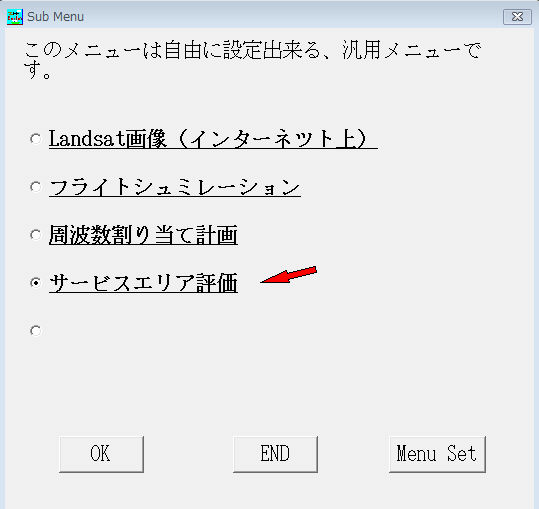
-2.サービスエリアを選択
Loadボタンにより、目的のmobilフアイルを選択
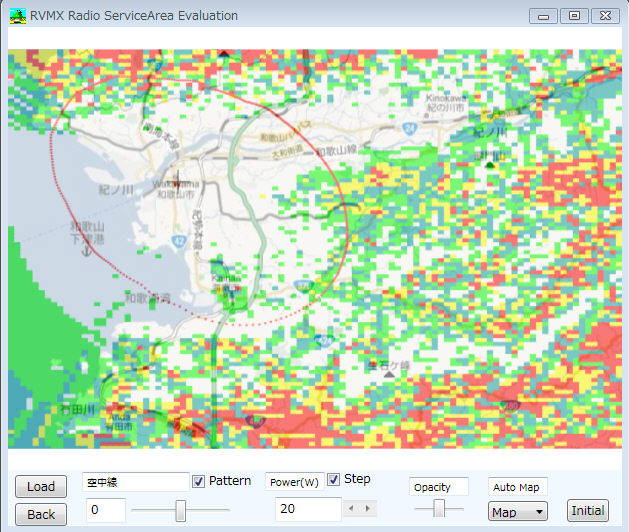
-3.背景地図を選択
地図の種類を候補より選択かBackボタンにより既存画像を選択
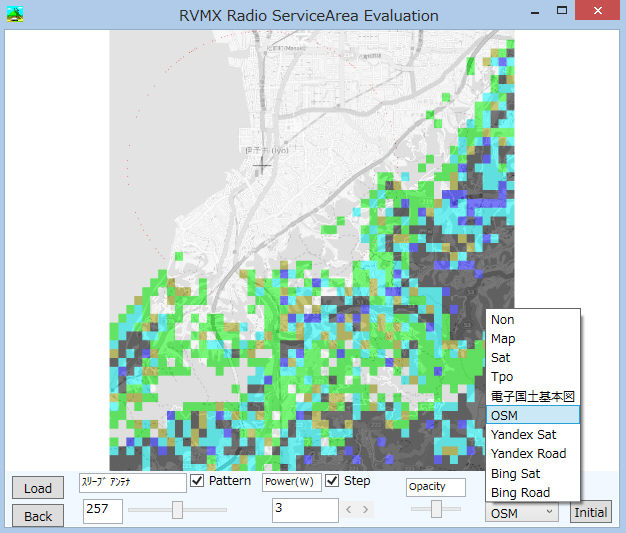
・Non 背景地図無し。
・Map 道路地図を背景とする。
・Sat 衛星地図を背景とする。
・Tpo 地形図を背景とする。
・電子国土基本図  電子国土基本図を背景とする。
電子国土基本図を背景とする。
-4.3Dを起動
・基地局が1局の時
サービスエリアを表示している付近で、マウスを右クリックし、3Dをクリック
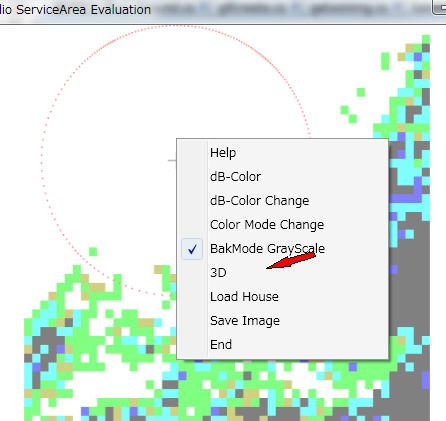
・基地局が1局以上の時
評価機能が動作しないとの、エラーメッセージが出ます。しかし、3D機能は動作します。

下の操作パネル付近で、マウスを右クリックし、3Dをクリック
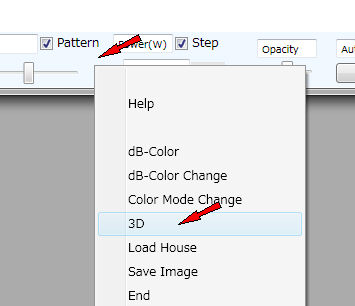
-5.3Dを表示
プログレスバーが表示さます。又、左下にCancelボタンも表示されます
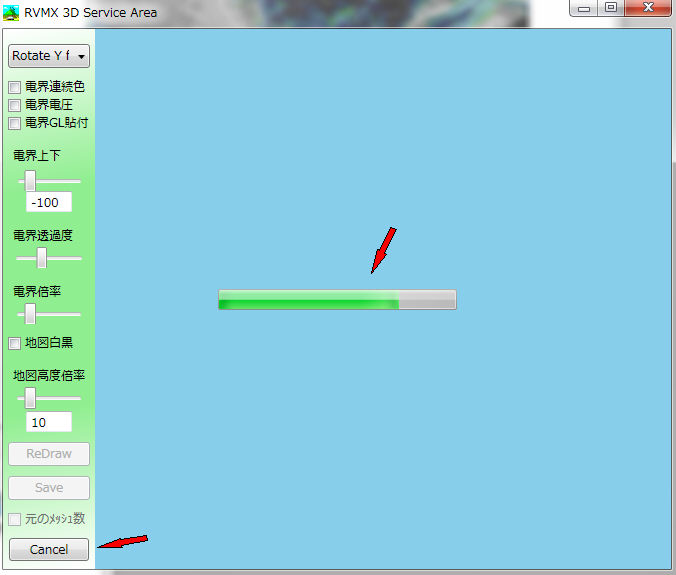
非常に時間がかかって、中断する時は、Cancelボタンを押して下さい
2.3D操作方法
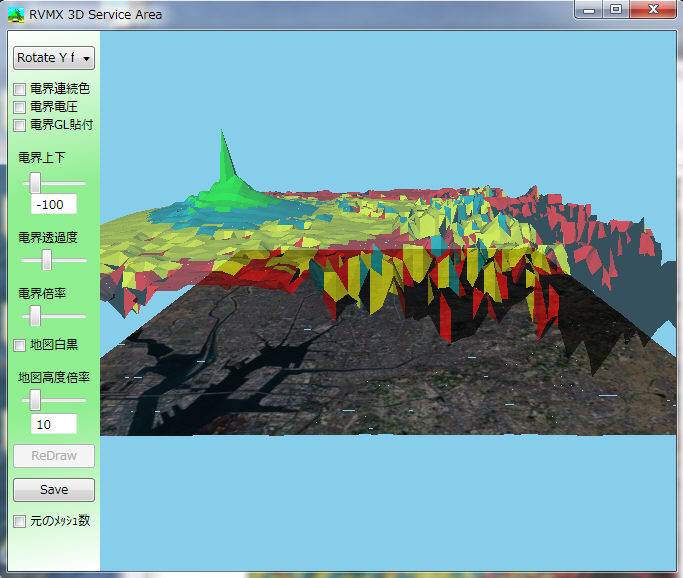
-1.マウスによる回転
マウスにより左右上下回転出来ます。
マウスのWhill(ホイール)により、カメラの前進後退が出来ます。
但し、マウス操作モードにより制限が有ります。
-2.マウス操作モード
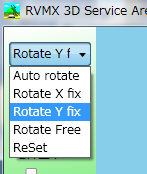
・Auto Rotate 自動的に回転します
・Rotate X Fix X軸を固定して、回転します
・Rotate Y Fix Y軸を固定して、回転します
・Rotate Free 自由に回転が出来ます
・ReSet 元に戻します
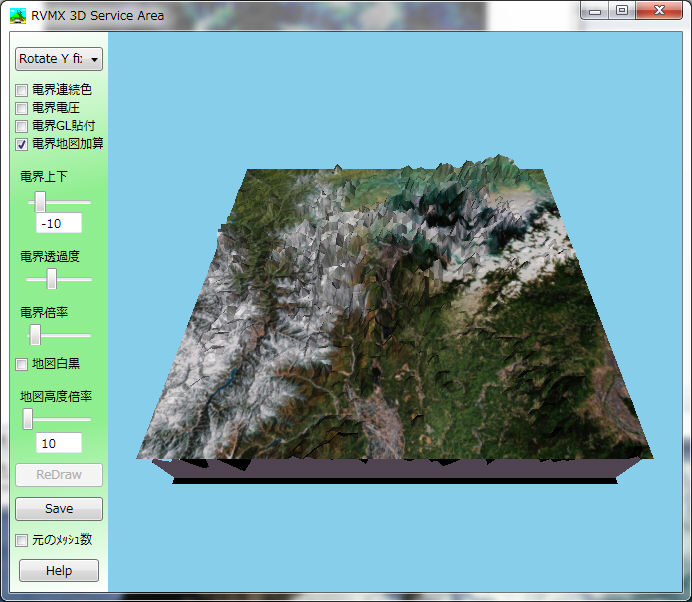 電界地図加算例
電界地図加算例
チェック ボックス
・電界連続色 電界の色を緑(強い)から赤(弱い)の間で連続変化します
・電界電圧 電界を電圧に変換して表示、OFFの時はDB値表示
・電界GL張付 地図に電界を貼り付けます
・電界地図加算 地図の高低に電界の強度を加算
・地図白黒 地図のテキスチャーを白黒にします
・元のメッシュ数 操作性を良くするため、メッシュ数が多い時は、減らして3D化しています。
しかし、このチェックにより元のメッシュ数で3D化します。しかし時間が大幅に増えることが有ります
スクロールバー
・電界上下 電界の表示位置を上下します
・電界透過度 電界の表示の透過度を指定します
・電界倍率 電界のY軸方向の倍率(電界値強調)
・地図高度倍率 地図の高度に掛ける倍率(高度強調)
テキストボックス
・電界上下 電界値の最低値
・地図高度倍率 基地局のサイズ倍率
ボタン
・ReDraw 条件変更時の、再作成ボタン
・Save 画面保存。
・Help 本ファイル
・Cancel 作成途中でキャンセル
3.結果
電界を透過させて、地図のみとした例
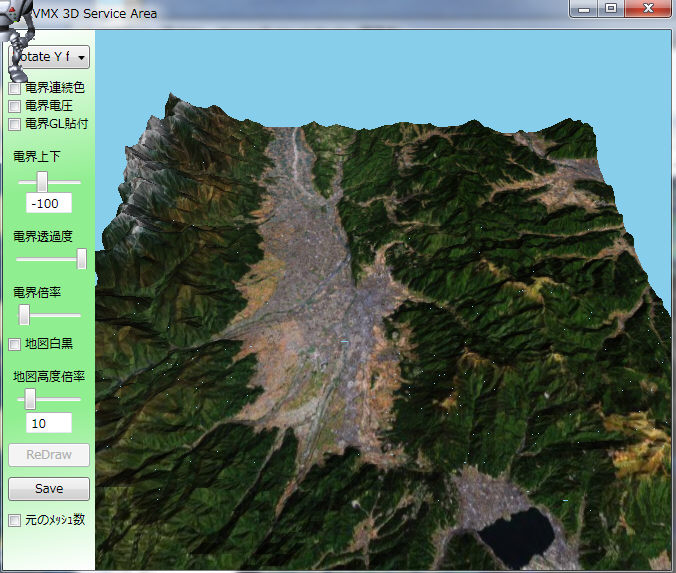
電界を電圧表示とした例
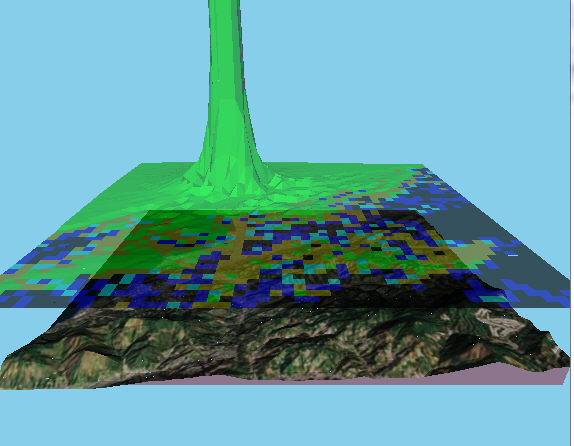
電界をGLへ張り付けた例
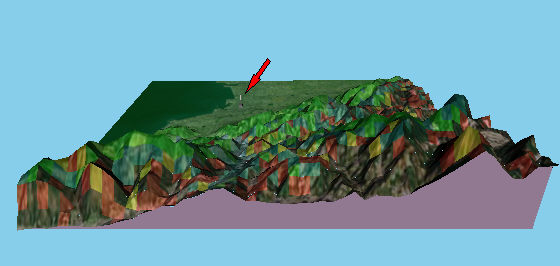 矢印は基地局
矢印は基地局
複数基地局の例
 矢印は基地局
矢印は基地局
4.DEM設定
地図を3D化する為のDEM(高度情報)の設定を行います。
下の操作パネル付近で、マウスを右クリックし、3D->DEM Settingをクリック
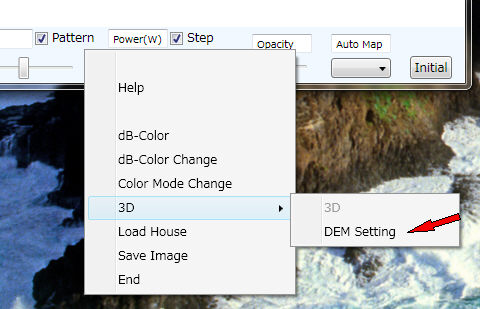
DEM設定画面
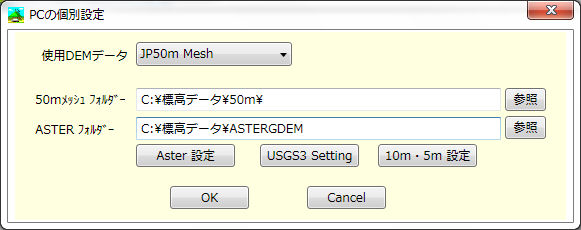
-1.使用DEMデータ DEMデータを候補より選択
これ以降は回線設計よりの設定が優先します
-2.50mメッシュフォルダー 50mメッシュの格納フォルダー
-3.ASTERフォルダー ASTERの格納フォルダー
-4.Aster設定ボタン Asterの詳細設定
-5.Usgs3 Setting USGS3の詳細設定
-6.10m・5m設定 10m及び5mメッシュの設定
-7.OK 設定の確定
-8.Cancel 設定をキャンセル
5.HTML5 対応
HTML5のCanvas対応機能の追加、HTML5をチェックすることにより、ブラウザ上で表現できます。
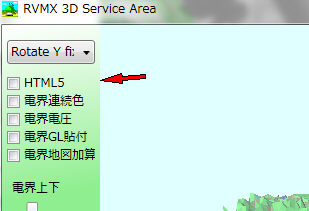
6.その他
基本機能(サービスエリア評価)
注意:WPFを利用している為、.Net Framework3.0以上がインストールされている必要が有ります。
提供ソフトのQ&A
(有)RVMX



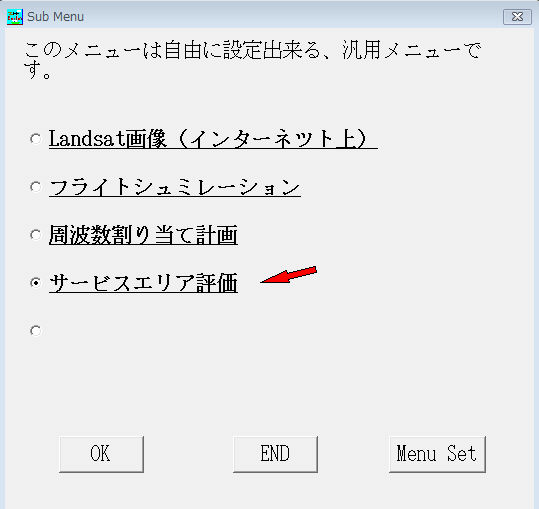
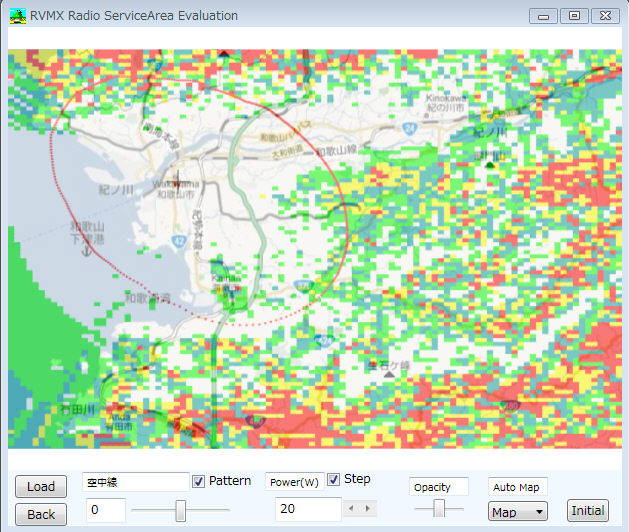
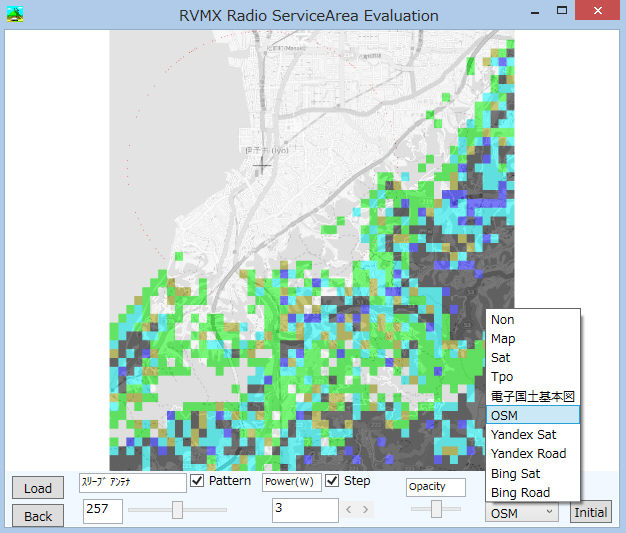
 電子国土基本図を背景とする。
電子国土基本図を背景とする。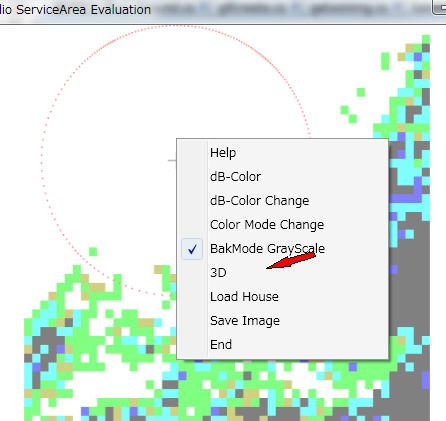

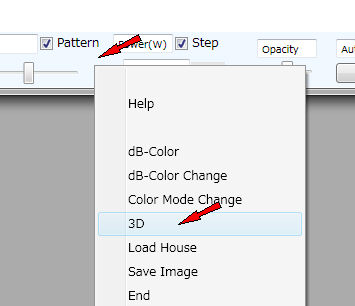
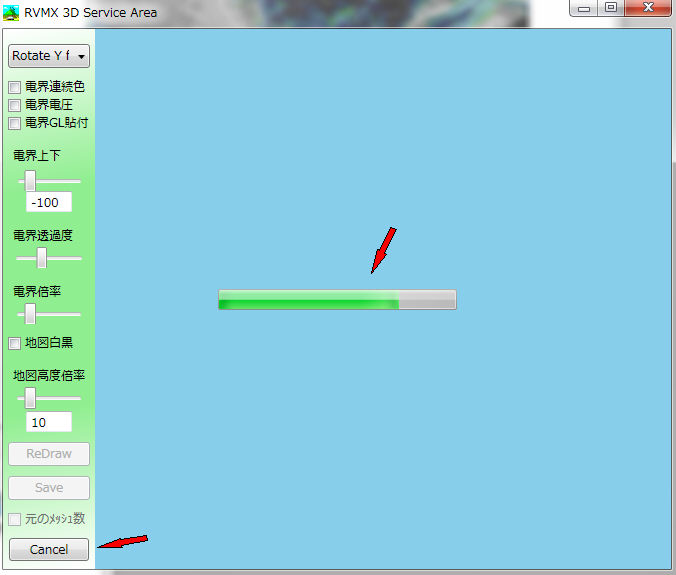
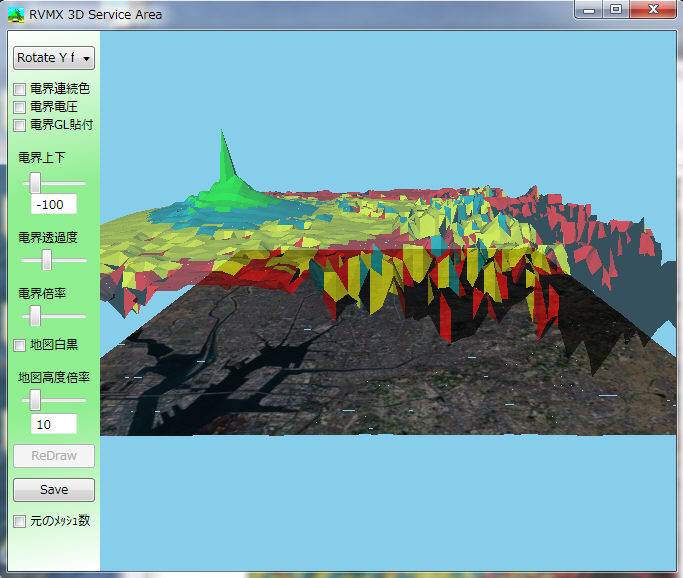
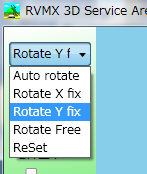
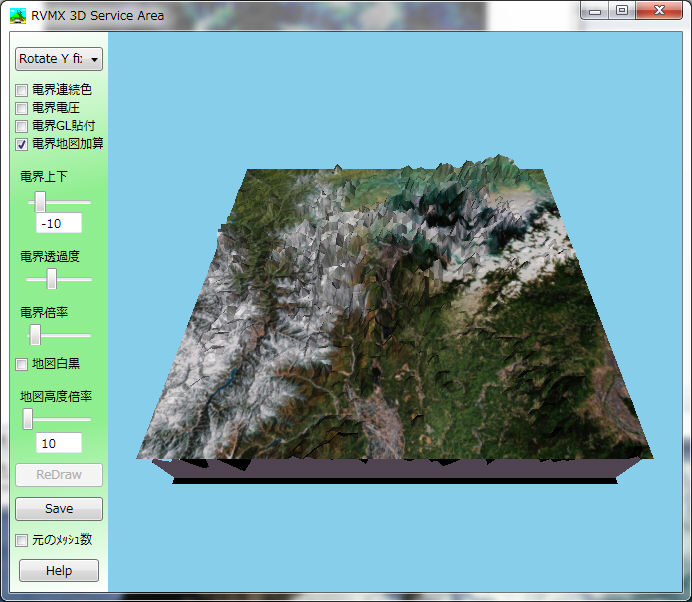 電界地図加算例
電界地図加算例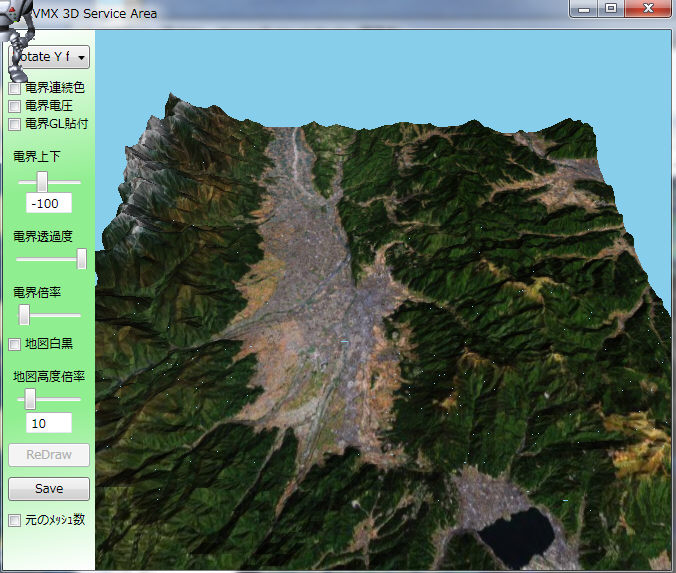
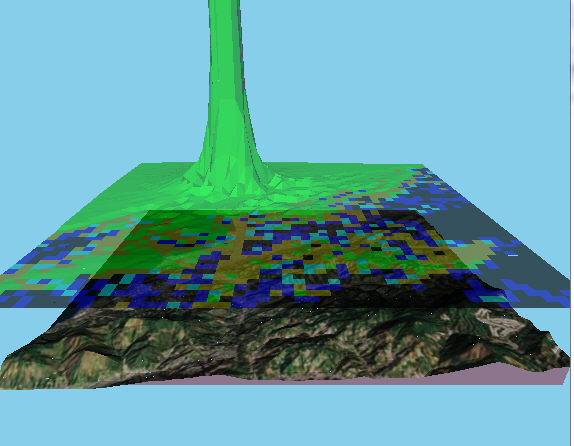
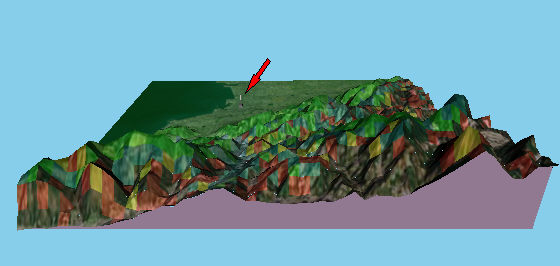 矢印は基地局
矢印は基地局 矢印は基地局
矢印は基地局